

Nathan E. Malpass가 마지막으로 업데이트 : June 19, 2020
iPhone에서 iPhone으로 파일을 전송하고 싶다면 저희가 도와드리겠습니다. 번거로움 없이 쉽고 간편하게 이러한 장치 간에 파일을 이동하는 방법을 배우도록 도와드리겠습니다!
iPhone은 연락처, 문서, 사진, 비디오 및 오디오와 같은 중요한 파일을 포함하는 매우 소중한 소유물입니다. 업그레이드된 버전을 구입한 경우 이러한 파일이 그대로 유지되거나 새 iPhone으로 전송되는지 확인해야 합니다.
따라서 다음을 원할 수 있습니다. iPhone에서 iPhone으로 파일 전송 번거로움 없이 쉽게. 이런 식으로 새 iPhone 버전을 받으면 이전 iPhone의 데이터가 여전히 있는지 확인할 수 있습니다.
이 가이드는 당신을 도울 것입니다 iPhone에서 iPhone으로 파일 전송 자세한 단계를 통해 기사의 뒷부분에 게시할 예정입니다. 세부 정보는 손상이나 데이터 손실에 대해 걱정할 필요 없이 한 장치에서 다른 장치로 데이터를 이동하는 데 도움이 됩니다.
파트 1: 한 iPhone에서 다른 iPhone으로 모든 것을 어떻게 전송합니까?2부: iPhone에서 iPhone으로 파일을 전송하는 가장 좋은 방법파트 3: 이전 iPhone에서 새 iPhone으로 파일 전송파트 4: iPhone에서 iPhone으로 파일을 전송하는 다른 방법Part 5 : 결론
한 iPhone에서 다른 iPhone으로 모든 것을 전송하는 방법? 도움을 줄 타사 응용 프로그램이 있으면 iPhone에서 iPhone으로 파일을 쉽게 전송할 수 있습니다. 이러한 앱은 일반적으로 데이터 이동에 도움이 되는 파일 전송 애플리케이션입니다. 그러나 다른 유형의 소프트웨어를 사용하지 않고도 이 작업을 수행할 수 있는 방법이 여전히 있습니다.
다른 방법은 iPhone에서 다른 플랫폼으로 전체 데이터를 백업하는 것입니다. 그런 다음 파일을 이동 중간 플랫폼에서 새로운 iPhone으로. 이 프로세스는 매우 지루할 수 있으며 수행 중인 작업을 모르면 일이 잘못될 수 있습니다.
따라서 한 iPhone에서 다른 iPhone으로 모든 것을 전송하는 방법에는 여러 가지가 있습니다. 또한 이러한 작업을 수행하는 데 도움이 되는 많은 타사 응용 프로그램이 있습니다. 필요에 가장 적합한 것을 선택하기만 하면 됩니다.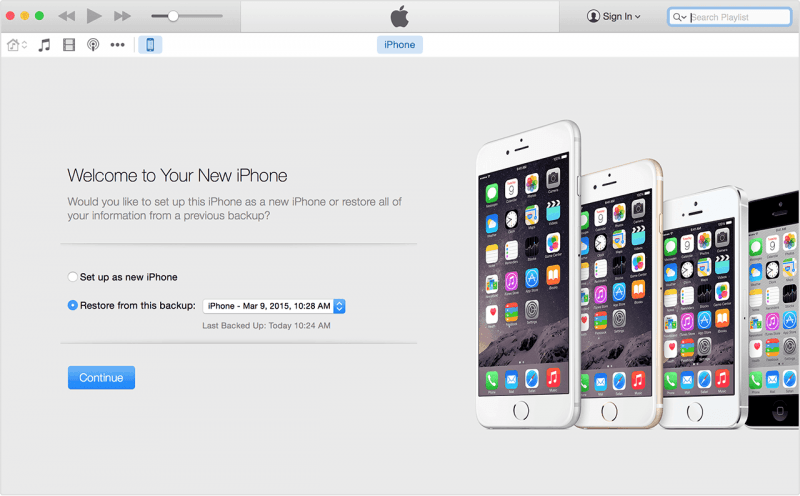
하는 가장 좋은 방법은 iPhone에서 iPhone으로 파일 전송 이를 위해 특별히 설계된 타사 응용 프로그램을 통해 이루어집니다. 우리는 당신이 사용하는 것이 좋습니다 FoneDog 전화 전송 문자 그대로 작업을 완료하는 훌륭한 도구이기 때문입니다.
전화 전송
iOS, Android 및 Windows PC간에 파일을 전송하십시오.
컴퓨터에서 쉽게 문자 메시지, 연락처, 사진, 비디오, 음악을 전송하고 백업 할 수 있습니다.
iOS 13 및 Android 9.0와 완벽하게 호환됩니다.
무료 다운로드

FoneDog 전화 전송을 사용하면 iOS, Android 및 컴퓨터 장치 간에 데이터를 전송할 수 있습니다. 지원되는 데이터 유형에는 메시지, 사진, 연락처, 비디오, 음악 등이 포함됩니다. 무료 벨소리 메이커와 HEIC 변환기도 함께 제공됩니다. 후자는 특히 HEIC 형식으로 저장하는 iOS 장치가 있는 경우 사진 저장에 특히 유용합니다.
FoneDog Phone Transfer에 대한 무료 평가판이 제공되어 제품을 구매하기 전에 물을 테스트할 수 있습니다. 또한 도구를 사용하여 동일한 플랫폼 간에 또는 다른 플랫폼 간에 데이터를 쉽게 전환할 수 있습니다.
iPhone에서 iPhone으로 파일을 전송하기 위해 FoneDog Phone Transfer를 사용하는 방법은 다음과 같습니다.
물론 이 도구를 사용하려면 먼저 컴퓨터에 다운로드해야 합니다. Windows 및 macOS 버전이 모두 지원됩니다. 그런 다음 설치를 실행하고 프로세스를 완료하기 위해 설치 패키지를 엽니다. 완료되면 컴퓨터에서 소프트웨어를 실행해야 합니다.
다음 단계는 USB 케이블을 사용하여 두 개의 iPhone을 컴퓨터쪽으로 연결하는 것입니다. FoneDog Phone Transfer는 이러한 장치를 자동으로 인식합니다. 장치에 대한 정보는 인터페이스 내에서 볼 수 있습니다.
세 번째 단계는 두 iPhone 간에 전송할 파일 형식을 선택하는 것입니다. 사용 가능한 데이터 유형에는 사진, 음악, 비디오, 연락처 및 메시지가 포함됩니다. 전송하려는 특정 파일을 선택하십시오.

다음 단계는 선택한 파일을 연결된 두 번째 iPhone으로 전송하는 것입니다. 프로세스가 완료될 때까지 기다리십시오. 완료되면 iPhone에서 iPhone으로 파일을 전송하는 프로세스 구현을 완료했습니다. 이제 컴퓨터에서 두 개의 iOS 장비를 꺼낼 수 있습니다.
iPhone에서 iPhone으로 파일을 전송하는 또 다른 방법이 있으며 이 프로세스는 매우 지루할 수 있습니다. 그러나 이를 수행하는 방법에 대한 여러 단계를 안내합니다. 아래 단계를 확인하세요.
가장 먼저 해야 할 일은 플랫폼이나 장치에서 첫 번째 iPhone을 백업하는 것입니다. iCloud, Finder 또는 iTunes를 통해 백업하면 가능합니다. 언제 어디서나 데이터에 액세스할 수 있으므로 iCloud를 사용하는 것이 좋습니다. 그러나 iTunes 및 Finder를 사용한 프로세스는 iCloud에 비해 빠릅니다.
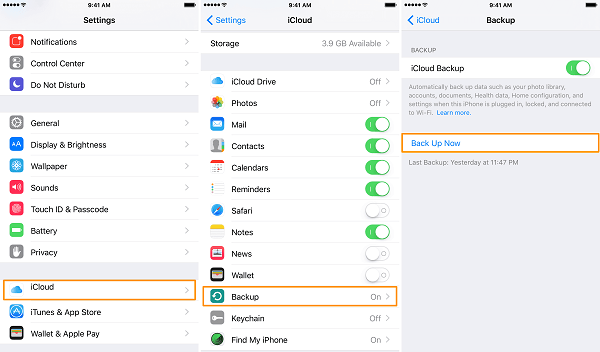
두 번째 단계는 새 iPhone(또는 두 번째 iPhone)을 켜는 것입니다. 그런 다음 장치를 설정하기 위해 화면의 지침을 따릅니다. 당신이 무엇을 하고 있는지 아는 한 몇 분밖에 걸리지 않을 것입니다.
자신의 Apple ID를 사용하여 두 번째 iPhone에 로그인하면 질문이 표시됩니다. iPhone을 새로운 것으로 설정하라는 메시지가 표시됩니다. 또는 iCloud 또는 iTunes를 통해 백업을 복원할 것인지 묻습니다.
에 파일 전송 iPhone에서 iPhone으로 "iTunes에서 백업" 또는 "iCloud에서 백업"을 선택해야 합니다. 새 화면이 나타나면 첫 번째 iPhone에서 만든 최신 버전의 백업을 선택해야 합니다.
이제 이 단계를 완료하면 첫 번째 iPhone의 데이터 및 다양한 기본 설정이 새 iPhone으로 이동됩니다. 프로세스를 완료하는 데 걸리는 시간은 복원할 파일 수에 따라 다릅니다. iCloud에서 가져오는 경우 Wi-Fi 속도도 새 iPhone을 설정하는 요인이 됩니다.
한 iPhone에서 다른 iPhone으로 파일을 전송하는 다른 방법이 있습니다. 이러한 "기타" 방법은 편의상 선호하는 경우 훌륭한 옵션입니다. 따라서 상기 방법은 아래 목록에서 볼 수 있습니다.
SHAREit Android, iOS 및 컴퓨터 장치에서 사용할 수 있는 파일 전송 응용 프로그램입니다. 따라서 iPhone에서 iPhone으로 파일을 전송하는 데 사용할 수 있습니다. 두 장치에 앱을 다운로드하고 동일한 Wi-Fi 네트워크에서 두 장치를 연결하기만 하면 됩니다.
이 작업이 완료되면 두 iOS 장치 간에 파일을 전송할 수 있습니다. SHAREit을 사용하여 iOS에서 Android 기기로 전송하려는 경우에도 가능합니다. 모바일 장치와 컴퓨터 간에 파일을 전송할 때도 마찬가지입니다. 이것은 많은 파일 전송 활동에 사용할 수 있는 매우 다재다능한 도구입니다.
공중 투하 장치 간에 파일을 전송할 수 있도록 하는 Apple 장치 간의 기능입니다. Bluetooth 및 Wi-Fi 기술을 사용하여 iPhone에서 iPhone으로 파일을 전송하는 방법에 대한 프로세스를 구현합니다.
다음은 두 iPhone 간의 파일 전송을 위해 AirDrop을 사용하는 방법에 대한 단계입니다.
VOUS pouvez의 aussi 사용 드롭 박스, 인기있는 클라우드 스토리지 플랫폼. iPhone에서 iPhone으로 파일을 전송하는 데 사용할 수 있는 약 2GB의 저장 공간을 제공합니다. 사용하려면 두 iPhone 장치 모두에 Dropbox를 다운로드하기만 하면 됩니다.
그 후에는 두 기기에서 동일한 계정으로 로그인해야 합니다. 그런 다음 전송 장치에서 Dropbox에 공유하려는 파일을 업로드합니다. 업로드 프로세스가 완료될 때까지 기다리십시오. 그런 다음 수신 장치에서 Dropbox 애플리케이션으로 이동하기만 하면 됩니다.
수신 장치를 사용하여 Dropbox 앱에 들어가면 이전에 업로드된 파일을 찾습니다. 그런 다음 이 파일을 다운로드하여 두 번째 장치로 전송하기만 하면 됩니다. 그게 다야! 2GB보다 큰 파일을 보내는 경우 Google 드라이브를 대신 사용할 수 있습니다.
Google Drive는 첫 번째 장치를 사용하여 파일을 업로드해야 한다는 점에서 Dropbox와 유사합니다. 그런 다음 수신 장치를 사용하여 Google 드라이브에서 파일을 다운로드해야 합니다. 특히 크기가 큰 수많은 파일을 전송하는 경우 iPhone에서 iPhone으로 파일을 전송하는 좋은 방법입니다.
이는 Google 드라이브가 15GB 상당의 무료 저장 공간을 제공하기 때문입니다. 그러나 15GB보다 큰 파일을 전송하려는 경우 파일 크기에 제한이 없으므로 FoneDog Phone Transfer를 대신 사용할 수 있습니다.
전화 전송
iOS, Android 및 Windows PC간에 파일을 전송하십시오.
컴퓨터에서 쉽게 문자 메시지, 연락처, 사진, 비디오, 음악을 전송하고 백업 할 수 있습니다.
iOS 13 및 Android 9.0와 완벽하게 호환됩니다.
무료 다운로드

iPhone 간에 전송하려는 파일의 수와 크기가 클수록 이동 프로세스를 완료하는 데 더 오래 걸립니다. 따라서 여기에서 설명한 방법을 사용하여 iPhone에서 iPhone으로 파일을 전송할 수 있습니다.
우리가 추천하는 가장 좋은 방법은 FoneDog 전화 전송. 그러나 여전히 원하는 것을 자유롭게 선택할 수 있습니다. 몇 번의 클릭만으로 원하는 모든 파일을 즉시 전송할 수 있기 때문에 FoneDog Phone Transfer를 좋아합니다.
또한 무료 평가판이 제공되므로 구매하기 전에 확인할 수 있습니다. 이 도구를 사용하면 서로 다른 파일 유형을 전송할 수 있으므로 호환되지 않거나 지원되지 않는 데이터의 번거로움에 대해 걱정할 필요가 없습니다. 지금 FoneDog 전화 전송을 받으십시오!
코멘트 남김
Comment
전화 전송
FoneDog Phone Transfer를 사용하면 iPhone, Android, iOS 및 컴퓨터에서 손실없이 데이터를 어디서나 전송할 수 있습니다. 사진, 메시지, 연락처, 음악 등
무료 다운로드Hot Articles
/
흥미있는둔한
/
단순한어려운
감사합니다! 선택은 다음과 같습니다.
우수한
평가: 4.8 / 5 ( 69 등급)